软件介绍
瞩目视频会议免费版是一款备受好评的办公辅助软件,支持多终端同时加入会议,方便不同设备的用户一起开展讨论,不会因为公司的员工使用电脑,出差的员工只有手机,而导致会议无法召开。只要团队使用了这款会议软件,那么随时随地开启会议将会是小菜一碟!
瞩目视频会议官方号称实现跨品牌、跨网络、跨系统、跨应用互联互通,利用云+移动的设计,为用户提供高清的音视频和资料共享、电子白板与远程协作等视频云会议功能,让用户随时随地便捷沟通,欢迎有需要的用户前来下载体验!
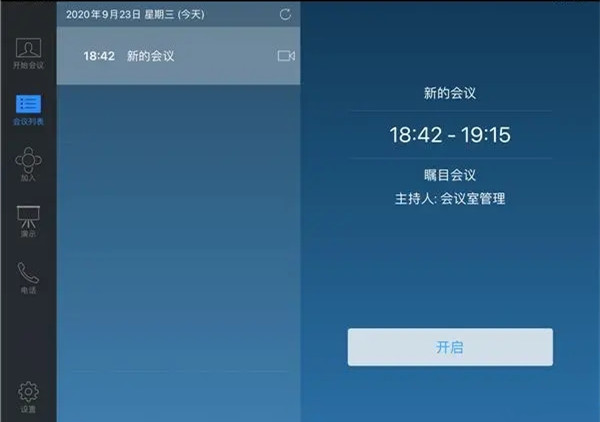
软件特色
功能强大,运维简单,省心省钱
瞩目客户端安装简单,并采用统一的云端会议管理,无需日常运维,可视化便捷操作,设计简单功能强大,不仅可以提供流畅的语音及清晰的视频交流,同时也提供IM即时消息、屏幕共享、白板协作、会议录制等视频云会议功能。
让您在任意终端、任何时间、任何地点、随时随地发起全球视频云会议。彻底解决基层运维成本高,实操和推广难度大的问题。
随时随地,畅享高效便捷沟通
全场景,全设备,全兼容,在任何终端上都能无缝融合开会! 手机、电脑、Pad、任意终端均随时随地开启或加入视频会议,助力政企员工在线开展远程协同办公,提升工作效率,节约沟通成本,立即做出决策。
高清流畅,画面生动,犹如亲临
瞩目网络自适应的特点,保障视频更流畅,更清晰。在带宽/网络质量下降时自动优先保证语音通信保证会议的连续性。
极大的解决了视频会议沟通中出现的掉线、卡顿、延迟等问题,保证视频云会议的稳定流畅。
双项认证,安全防护
已率先通过可信云认证和信息系统安全等级三级保护认证,在双项认证的基础上,采用灵活的权限分配,全面保障用户登陆安全。
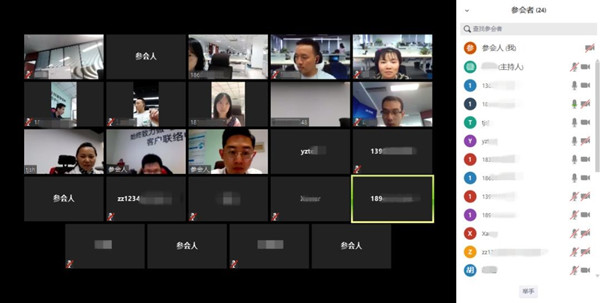
软件亮点
页面风格简洁
软件页面杜绝一切花里胡哨,用最简洁的页面为用户献上最真挚的服务体验!
会议控制功能强大
会议召开前,会议主持人可以设置会议类型、指定参会者的参会方式、设置会议密码、设置是否允许在主持人加入前开始会议。会议期间,会议主持人可以控制会议。真正做到线上开会井然有序。
宽带自适应,规避一切网络问题
瞩目视频会议在进行视频通话时可动态检测网络情况,灵活调整带宽使用,规避网络波动。
瞩目视频通讯云服务
远程高清会议,云上流畅协作,随时随地畅享沟通
瞩目视频会议免费版使用方法
瞩目视频会议如何共享屏幕?
第一步,先开启会议。开启会议之后会看到最下边的任务栏会有以下7个基本栏,可能会隐藏,隐藏的时候晃动一下鼠标就出来了。

第二步:开始共享屏幕:直接点击共享屏幕,就可以把自己当前选中的屏幕共享给大家,一般默认为第一个屏幕选项。因为主持人端如果想让对方听到你电脑上播放的声音等,可以勾选共享电脑声音选项。然后点击右下角蓝色的共享屏幕。需要注意的是:共享屏幕,共享不了你的瞩目界面,共享的是你的非瞩目界面,比如你想讲ppt就可以共享ppt。如果什么都没有打开,默认共享你的桌面,共享的界面你这边可以看到。
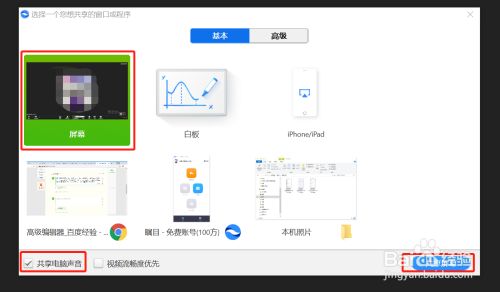
共享屏幕之后:会看到7个选项按钮,可能会隐藏,隐藏的时候晃动一下鼠标就出来了。静音、启动(关闭)视频、暂停共享这些都是对于自己端的操作,字面意思;管理参会人,下次专门给大家分享;新的共享:指再共享一个自己的新界面。

这里主要给大家展示一下注释界面和更多界面。
注释的话:就是给主持人自己这边给自己当前共享的界面添加注释,文本:添加文字;画图:里面有各种形状线条等;格式里面可以变换颜色。

更多里面可以做的时候就比较多了,如下图:可以聊天,加字幕,把参会人分组,邀请其他人,录制等;不允许参会人添加注释:这个需要注意一下,就是不让其他参会在你共享的屏幕上涂涂画画,默认情况下参会人是可以在你共享的满屏幕上做涂改的。
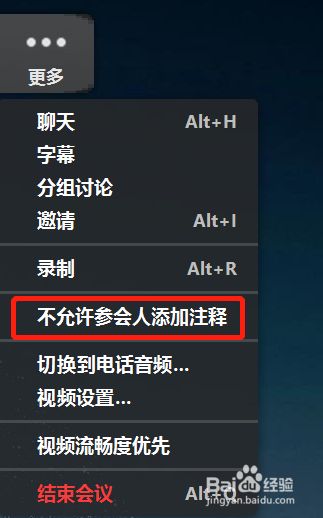
停止共享:就可以退出当前的共享屏幕了。回到最初的界面了。

回到瞩目界面,共享屏幕的右侧还有一个向上的符号,可以点开
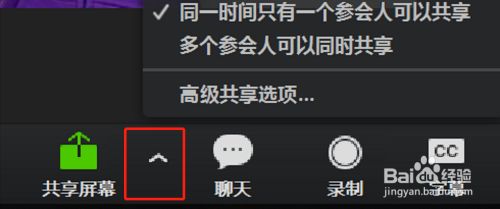
点开时候,里面有三项,当我们需要让多个参会人同时共享屏幕的时候,可以再第二个多个参会人可以同时共享屏幕的前面画对勾。
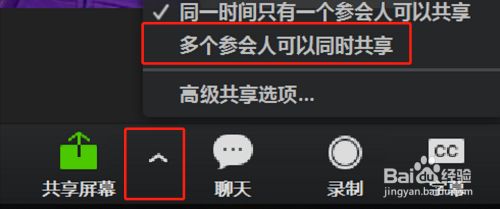
高级共享选项里面,点开可以看到如下图所示操作,可以根据需要自行勾选。
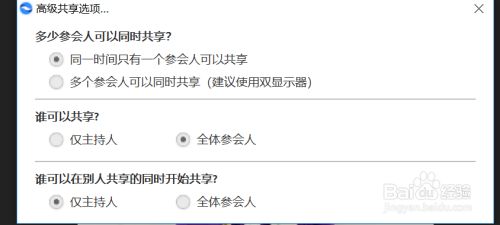
瞩目视频会议免费版常见问题
1、瞩目录制会议文件大约需要多少存储空间?
录制文件的大小与会议内容、分辨率、帧率等等是相关的。一个全视频的会议,录制文件大约:
360p 1分钟7M左右
720p 1分钟12M左右
2、瞩目是不是必须有账号才能开会和加入会议
作为瞩目会议的发起人时:必须要有瞩目账号,登录瞩目客户端,才能发起会议。
作为参会者时:参会人可以不用账号,只运行瞩目客户端,无需登录瞩目客户端,即可加入会议。
3、瞩目会议的自动终止
所有的会议超过24小时都会自动终止;
会议中只有一位参会人时,40分钟后会议自动终止。
4、瞩目对网络带宽的需求?
对于1:1的视频会议:HQ画质的视频,需要600kbps(上行/下行),HD画质的视频,需要1.2Mbps(上行/下行)
对于群组的视频会议:HQ画质的视频,需要600kbps/1.2Mbps(上行/下行)。在画廊模式下,1.5Mbps/1.5Mbps(上行/下行)
对于只有屏幕共享的会议:150-300kbps
对于只有音频VoiP的会议:60-80kbps


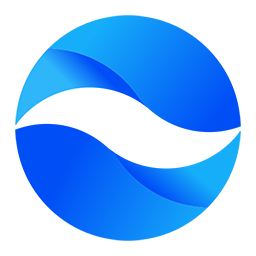
















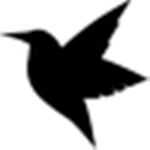
























 浙公网安备 33038202002266号
浙公网安备 33038202002266号